编辑:系统城
2015-10-19 16:29:20
来源于:系统城
1. 扫描二维码随时看资讯
2. 请使用手机浏览器访问:
http://wap.xtcheng.cc/xtjc/5381.html
手机查看
很多用户在使用电脑的时候都不知道自己电脑显卡的型号是什么,下面小编就以Win8.1系统为例,为大家介绍几种查看显卡型号的方法。
方法一:借助运行命令
1、、按下Win+R组合键,在弹出的运行命令中输入“dxdiag(不含引号)”后回车;
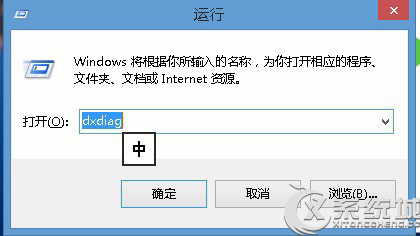
2、随后会出现DirectX诊断工具提示窗口,点击是即可;
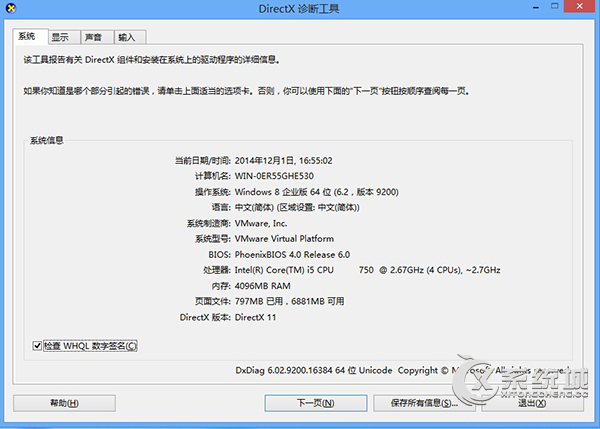
3、在DirectX诊断工具窗口,点击切换到“显示”选项卡,关于显卡的所有信息都会展现在您面前,如类型、制造商、驱动版本等。

方法二:利用第三方软件
虽然鲁大师也能做到,但是仍然推荐朋友们使用AIDA64,此方法不受系统版本限制。
1、点击下载AIDA64,下载解压后即可双击运行;
2、双击运行AIDA64,展开左侧“显示设备”选项,想要了解最完整的内容,就一次点开看,仅仅是想了解像卡型号,点击选择Windows视频,适配器字符串就是显卡型号。

相信还有很多用户不知道怎么查看显卡型号,希望上述小编整理的两种方法可以让用户对自己的Win8.1系统更了解,快点去查看下自己的显卡型号是什么吧。

微软推出的Windows系统基本是要收费的,用户需要通过激活才能正常使用。Win8系统下,有用户查看了计算机属性,提示你的windows许可证即将过期,你需要从电脑设置中激活windows。

我们可以手动操作让软件可以开机自启动,只要找到启动项文件夹将快捷方式复制进去便可以了。阅读下文了解Win10系统设置某软件为开机启动的方法。

酷狗音乐音乐拥有海量的音乐资源,受到了很多网友的喜欢。当然,一些朋友在使用酷狗音乐的时候,也是会碰到各种各样的问题。当碰到解决不了问题的时候,我们可以联系酷狗音乐

Win10怎么合并磁盘分区?在首次安装系统时我们需要对硬盘进行分区,但是在系统正常使用时也是可以对硬盘进行合并等操作的,下面就教大家Win10怎么合并磁盘分区。